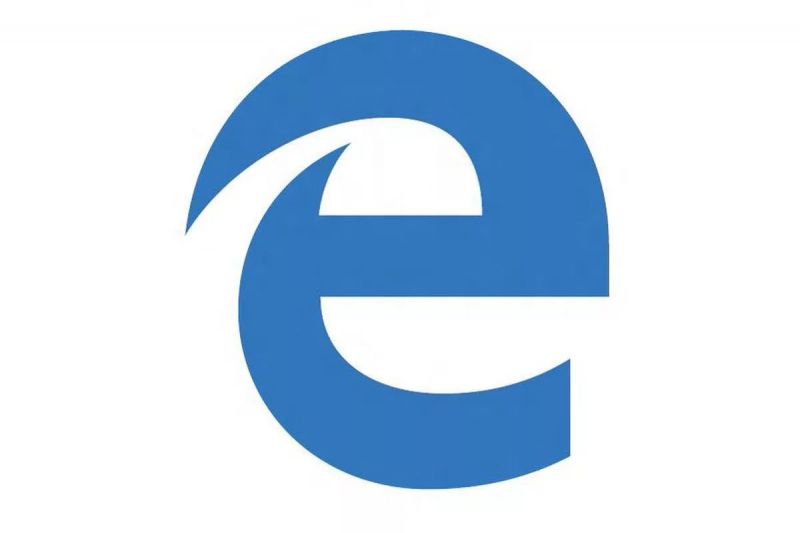O Microsoft Edge morreu e foi enterrado pelas mãos do Microsoft Edge Chromium. Por isso, você não precisa manter esse peso morto no seu computador. Então, nesse post explicamos como impedir que esse navegador continue funcionando em segundo plano, liberando recursos do PC para quem não usa o software.
O problema do Microsoft Edge em segundo plano
O Microsoft Edge é um componente básico do Windows 10 e um aplicativo de confiança do sistema operacional. Ou seja, ele não pode ser desinstalado. E, para piorar, ele se pré-carrega na inicialização para executar em segundo plano, exibindo janelas emergentes com informações inúteis para a maioria dos usuários.
O Microsoft Edge em si não é um navegador ruim, mas ficou para trás dos demais. Tanto, que o Microsoft Edge Chromium tomou o seu lugar. E tem gente que sofre até hoje de problemas de desempenho após a atualização do Windows 10 October 2018 Update.
A boa notícia é que ao menos podemos evitar que o Windows carregue o navegador junto com o início do sistema operacional, impedindo também que ele fique funcionando em segundo plano. Isso vai ajudar a reduzir o consumo de recursos no computador, que ficam destinados para outras tarefas mais importantes.
Como desativar o Microsoft Edge como aplicativo em segundo plano
O processo exige passos muito simples. Primeiro, acesse as configurações do Windows 10 usando o ícone em forma de engrenagem dentro do menu Iniciar do sistema operacional.
Na ferramenta de configurações do Windows 10, acesse o item de privacidade (procure no buscador integrado na página de configurações). No lado esquerdo dessa janela, vá até a parte inferior para encontrar a opção de aplicativos em segundo plano.
Dentro dessa área, você vai ver uma lista com todos os aplicativos instalados no seu sistema e que podem ser executados em segundo plano. Procure pelo Microsoft Edge e desative ele como aplicativo em segundo plano.
Altere o navegador padrão
Verifique se o Microsoft Edge é o navegador padrão no seu Windows 10, acessando a ferramenta de configurações e selecionando o item Aplicativos. Nessa tela, vá até o item dos aplicativos pré-definidos e realize a alteração escolhendo o navegador web de sua preferência.
E isso é tudo o que você precisa fazer para desativar a execução do Microsoft Edge em segundo plano. Ele só vai ficar carregado no seu sistema se você executar o navegador manualmente.